

最近,win7系统的用户反映想打开一个pdf文件,但默认的open方法无法打开pdf文件。要自定义可以打开pdf文件的应用程序,我发现我无法选择我想要的打开方法。 然后win7系统无法选择打开方式?今天为大家分享win7系统无法选择打开方式的解决方案。
教程/方法
1。双击PDF文件上方的文件,将出现打开方式窗口。没有你需要使用的应用程序。
2,单击浏览按钮,在弹出的打开模式窗口中,选择你想要的应用程序,应用程序列表仍然没有出现;如图所示:
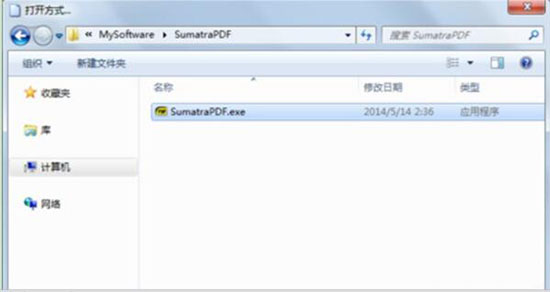
3。单击开始 - 运行。在“运行”对话框中,键入regedit以打开注册表编辑器;如图所示:
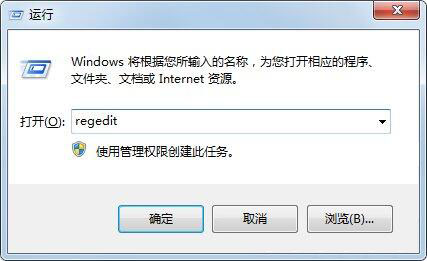
4。展开并导航到以下注册表HKEY_CURRENT_USER \\\\ Software \\\\ Microsoft \\\\ Windows \\\\ CurrentVersion \\\\ Explorer \\\\ FileExts \\\\。pdf,如下所示:
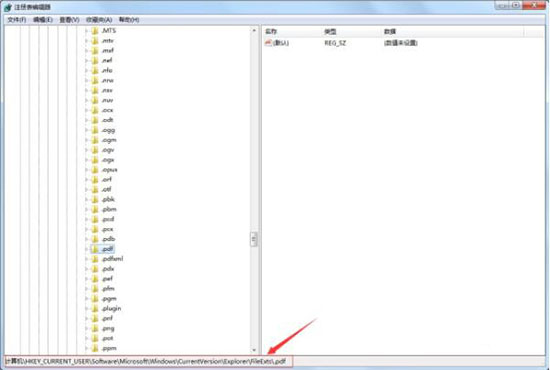
5。在OpenWithList注册项下,删除除右侧窗口中默认值以外的所有注册表项,然后删除UserChoice注册项;如图所示:
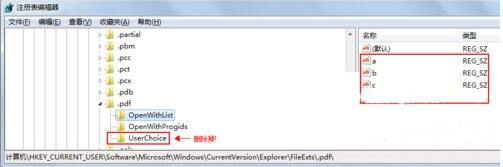
6。删除后,关闭注册表编辑器,双击需要打开的文件,在“打开”对话框中浏览并选择,然后选择要使用的应用程序。
win7系统无法选择打开方式的解决方案,如果用户在使用计算机时遇到同样的问题,可以参考上面的方法步骤来解决。
希望上面这篇文章能帮助到您!
